Mit dem kostenlosen Total Commander können Sie alle Daten auf Ihrem Smartphone verwalten und mehr. Wir liefern Ihnen eine Schritt-für-Schritt-Anleitung für die Funktionen der Anwendung. [...]
ZUSATZFUNKTIONEN FÜR DEN „TOTAL COMMANDER – DATEIMANAGER“
Neben den bereits beschriebenen Funktionen, die in der Basisversion des „Total Commander – Dateimanager“ mit an Bord sind, gibt es zahlreiche nützliche Erweiterungen, sogenannte Plug-ins, mit denen Sie weitere praktische Features ergänzen können.
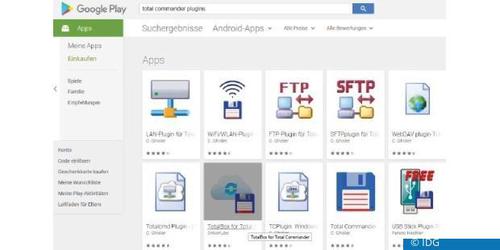
Plug-ins einrichten: Die Erweiterungen finden Sie unter anderem im Google Play Store -– etwa über die Suche „Total Commander Plug-in“–, darunter „LAN-Plug-in für Totalcmd“, „FTP-Plug-in für Total Commander“, „Total Box für Total Commander“ sowie „TC Plug-in: Windows Live Skydrive“. Achten Sie hierbei lediglich darauf, dass die Plug-ins vom selben Anbieter stammen, also von C. Ghisler. Alternativ können Sie auf die Add-ons auch direkt aus der App zugreifen. Berühren Sie hierfür das kleine grüne Pluszeichen mit der Beschriftung „Erweiterungen hinzufügen“. Die Anwendung leitet Sie anschließend auf die Internetseite des Anbieters weiter. Hier finden Sie alle verfügbaren Plug-ins. Tippen Sie bei der gewünschten Erweiterung auf „Install“ neben dem Google-Play-Store-Logo.
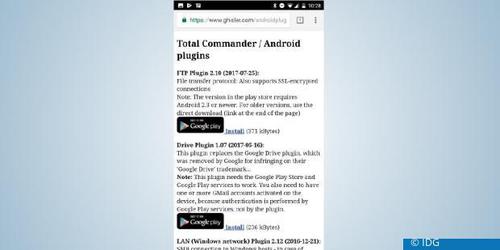
Voraussetzung für die Installation ist allerdings in beiden Fällen, dass die Basisvariante des Programms bereits auf Ihrem Smartphone vorhanden ist.
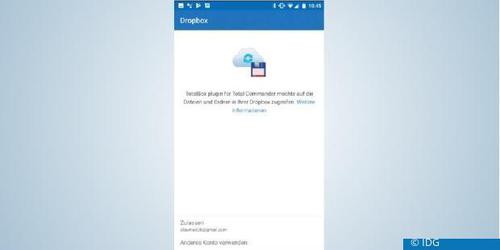
Dropbox-Zugriff: Wenn Sie über einen Dropbox-Onlinespeicher verfügen, können Sie diesen ganz einfach mit dem „Total Box für Total Commander “-Plug-in in den Dateimanager einbinden. Voraussetzung hierfür ist, dass Sie auf Ihrem Android–Gerät die Dropbox–App sowie die entsprechende Erweiterung installiert haben. Gehen Sie anschließend im Hauptverzeichnis auf den Punkt „Totalbox“. Anschließend kommen Sie über „Proceed“ zur Authentifizierung Ihres Accounts. Bestätigen Sie anschließend die Frage, ob der „Total Commander – Dateimanager“ auf die Dateien und Ordner in Ihrer Dropbox zugreifen darf, über die Schaltfläche „Zulassen“ am unteren Bildschirmrand. Anschließend können Sie auf alle in der Dropbox gespeicherten Daten aus dem Dateimanager zugreifen. Diese finden Sie unter dem Plug-in und dem Ordner „Online Folders“.
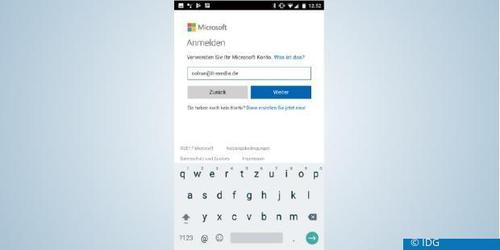
Onedrive-Zugriff: Auch wenn Sie Ihre Daten auf dem Cloudspeicher Onedrive des Anbieters Microsoft gespeichert haben, können Sie mit dem „Total Commander –- Dateimanager“ auf diese zugreifen. Hier hilft Ihnen das „TC Plug-in: Windows Live Skydrive “. Nach der abgeschlossenen Installation der Erweiterung tippen Sie im Hauptverzeichnis auf den Punkt „Windows Live Ondrive“. Anschließend berühren Sie die Option „Neuer Server“. Geben Sie hier zuerst einen passenden Namen ein, beispielsweise „Onedrive Cloudspeicher“, und anschließend die E-Mail-Adresse Ihres Microsoft-Kontos. Bestätigen Sie anschließend Ihre Angaben rechts unten über „OK“ . Tippen Sie nun auf den eben von Ihnen erstellten Ordner; nun leitet Sie die App zur Anmeldeseite von Microsoft weiter, bei der Sie sich mit Ihrem Nutzernamen sowie Ihrem Passwort anmelden können. Nach der abgeschlossenen Authentifizierung können Sie über das Plug-in im Hauptverzeichnis nun auf die in der Ondrive gespeicherten Daten zugreifen.
Google-Drive-Zugriff: Neben den Clouddiensten Onedrive und Dropbox unterstützt der „Total Commander -– Dateimanager“ ebenfalls Google Drive. Richten Sie hierfür die Erweiterung „ Totalcmd Plug-in –Drive auf Ihrem Smartphone ein, und öffnen Sie diese gleichfalls im Hauptverzeichnis über den Punkt „Drive (access to Google Drive)“. In der Regel sollten Sie hier die Google-Mail-Adresse hinterlegt finden, mit der Sie auch auf Ihrem Android–Gerät angemeldet sind. Klicken Sie darauf, und gestatten Sie der App den Zugriff auf Ihre online gespeicherten Daten. Genau wie bei den anderen Cloudlösungen finden Sie Ihre in der Google-Drive-Cloud abgelegten Dateien anschließend über das Plug-in im Hauptverzeichnis des Dateimanagers.
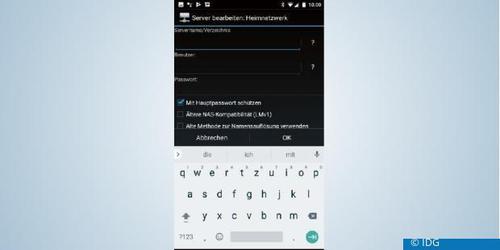
Datenaustausch mit dem Heimnetzwerk: Mithilfe der Erweiterung „ LAN-Plug-in für Totalcmd können Sie ganz einfach Dateien innerhalb Ihres Heimnetzwerks austauschen. Nach der Installation des Plug-ins erscheint die Schaltfläche „LAN (Windowsfreigaben)“ im Hauptverzeichnis der Anwendung. Tippen Sie diese an, und gehen Sie dann auf das Pluszeichen neben der Option „Neuer Server“. Vergeben Sie hier einen passenden Namen, der danach im Plug-in erscheint. Anschließend tragen Sie beim Punkt „Servername / Verzeichnis“ die IP-Adresse oder den Server-Namen Ihres NAS ein. Darunter geben Sie zur Authentifizierung Benutzer und Passwort ein. Diese Daten übergibt der „Total Commander“ künftig automatisch an den Server und zeigt daher nach Tippen auf den betreffenden Eintrag alle Dateien ohne weitere Nachfrage. Auf nur zu Hause genutzten Tablets ist das sicher vertretbar; auf Smartphones und unterwegs genutzten Tablets empfiehlt sich hingegen die Option „Mit Hauptpasswort schützen“. Das bedeutet, dass der „Total Commander – Dateimanager“ sein Hauptpasswort abfragt, bevor er die Zugangsdaten an den Server schickt. Falls Sie eine Verbindung mit der Option „Mit Hauptpasswort schützen“ absichern und bislang kein solches Hauptpasswort eingerichtet haben, werden Sie automatisch aufgefordert, das Hauptpasswort einzugeben. Bei korrekten Zugangsdaten erreichen Sie künftig die Netzressourcen jederzeit über den Weg „Hauptverzeichnis –> Plug-in-Bezeichnung –> Server-Bezeichnung.
*Sandra Ohse ist seit drei Jahren Redakteurin der PC-WELT für die Themenschwerpunkte Android, Smartphones, Fitnesstracker, Kopfhörer, Gadgets und Apps und Hermann Apfelböck






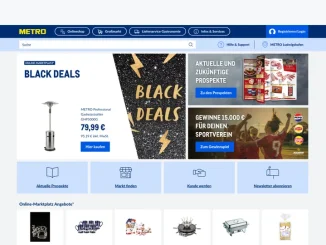



Be the first to comment